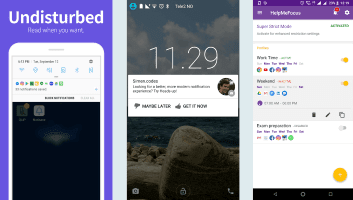Spotify-spillelister inneholder spor designet for å matche humøret og energiene våre. Imidlertid kan det være hjerteskjærende å slette en pent formatert spilleliste ved et uhell. Men frykt ikke. Symfonien trenger ikke å slutte her; Denne artikkelen lar deg gjenopprette slettede Spotify-spillelister raskt.
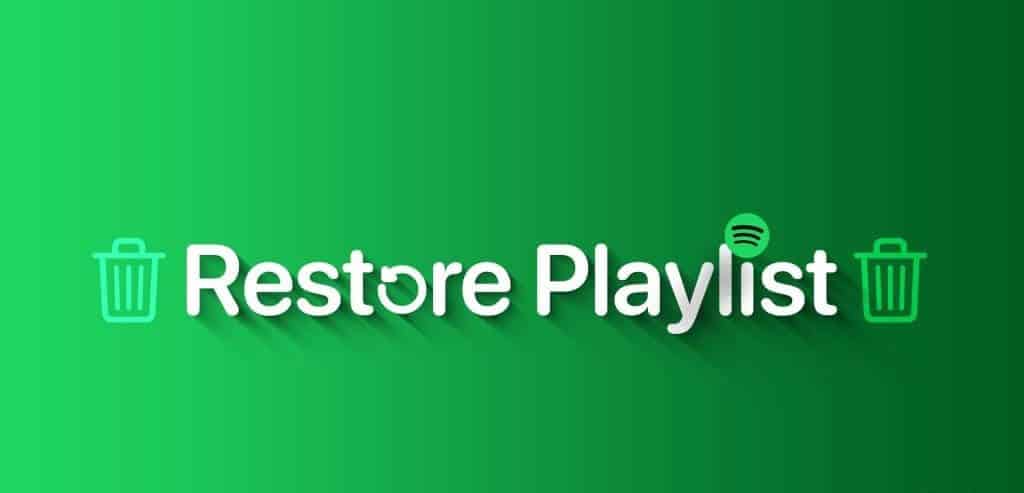
Enten du har fjernet eller mistet spillelistene dine på grunn av et utilsiktet klikk eller en feil mens du navigerer i appen, har vi dekket deg. La oss dykke ned i å gjenopprette de tapte musikalene, slik at du kan trykke på avspillingsknappen igjen og fortsette den musikalske reisen din på mobiltelefonen eller skrivebordet.
Merk: Spotify lar deg bare gjenopprette spillelister fra de siste 90 dagene. Dessverre, hvis du prøver å finne en Spotify-spilleliste som du slettet for mer enn 90 dager siden, vil du ikke kunne finne eller gjenopprette den.
Når det er sagt, la oss gå videre til trinnene.
Gjenopprett slettede SPOTIFY-spillelister ved hjelp av mobiltelefon
Hvis du bruker Spotify på dine mobile enheter og ved et uhell slettet en spilleliste, eller den mangler, ikke bekymre deg. Spotify beholder alle dine nylig slettede spillelister for rask gjenoppretting. Her er de enkle trinnene for å gjenopprette spillelistene dine på mobil ved hjelp av hvilken som helst nettleser.
Merk: Trinnene er identiske på Android- og iOS-enheter.
Trinn 1: åpen Spotify kontoside Bruke Chrome eller Safari på mobiltelefonen.
Trinn 2: Tast inn Legitimasjon og logg på Spotify-kontoen din.
Merk: Hvis du brukte en Google-konto eller Apple-ID for å opprette Spotify-kontoen din, logger du på med samme konto ved å trykke på dem.
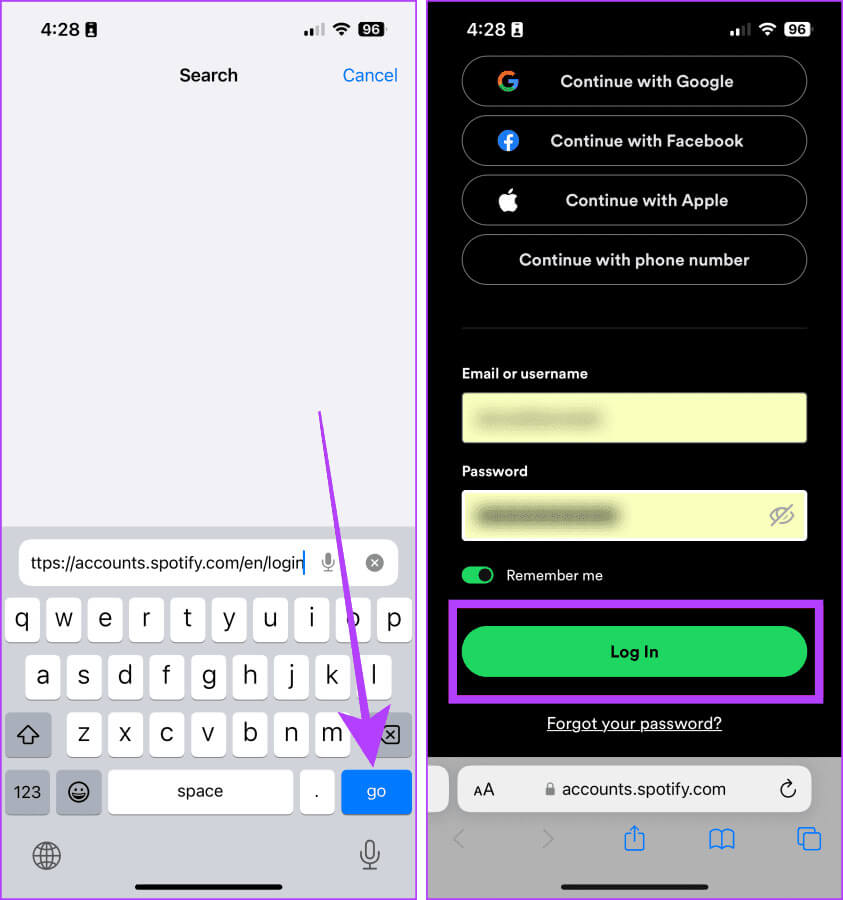
Steg 3: Når du er logget inn, klikker du på Oversikt På kontoen.
Trinn 4: Klikk på Oversikt På kontoen igjen oppe til venstre.
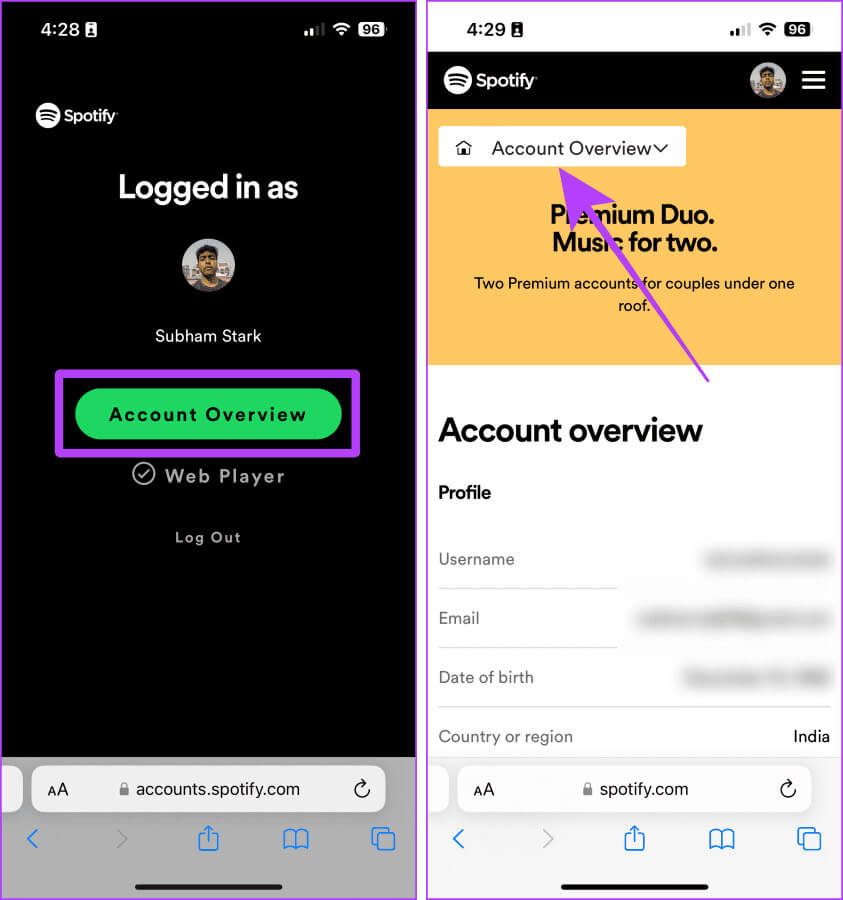
Trinn 5: Lokaliser Gjenopprett spillelister fra rullegardinmenyen.
Steg 6: Alle slettede spillelister vises. Klikk på "Gjenoppretting" ved siden av spillelisten du vil gjenopprette.
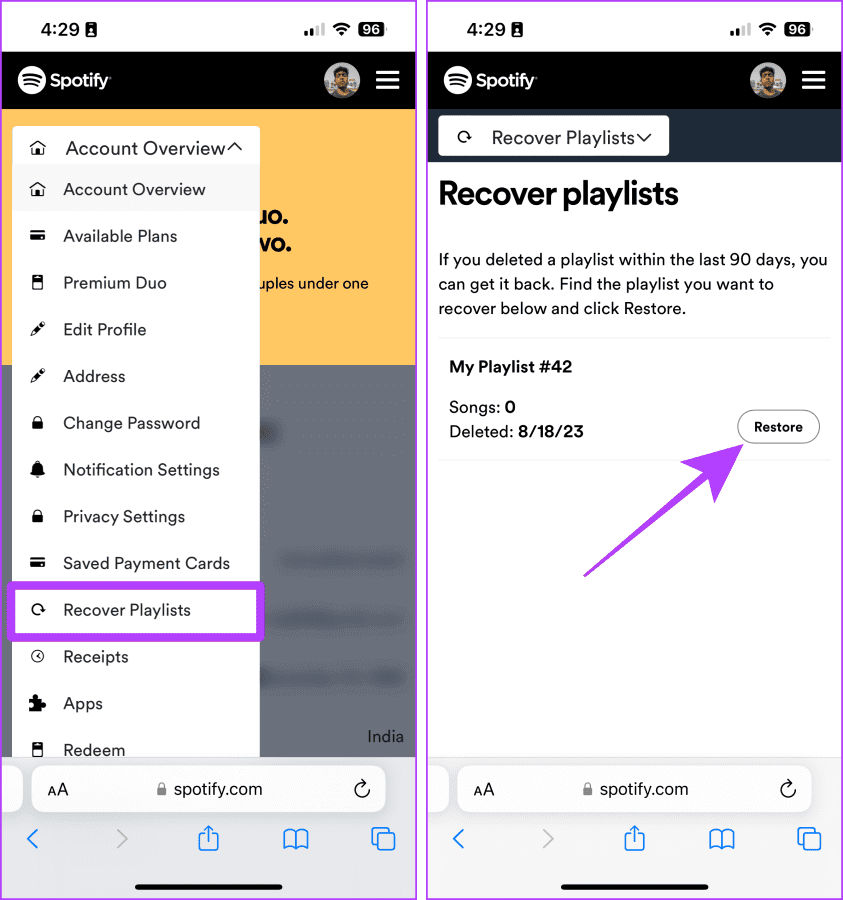
Det er det. Den gjenopprettede spillelisten vil nå vises igjen i biblioteket ditt.
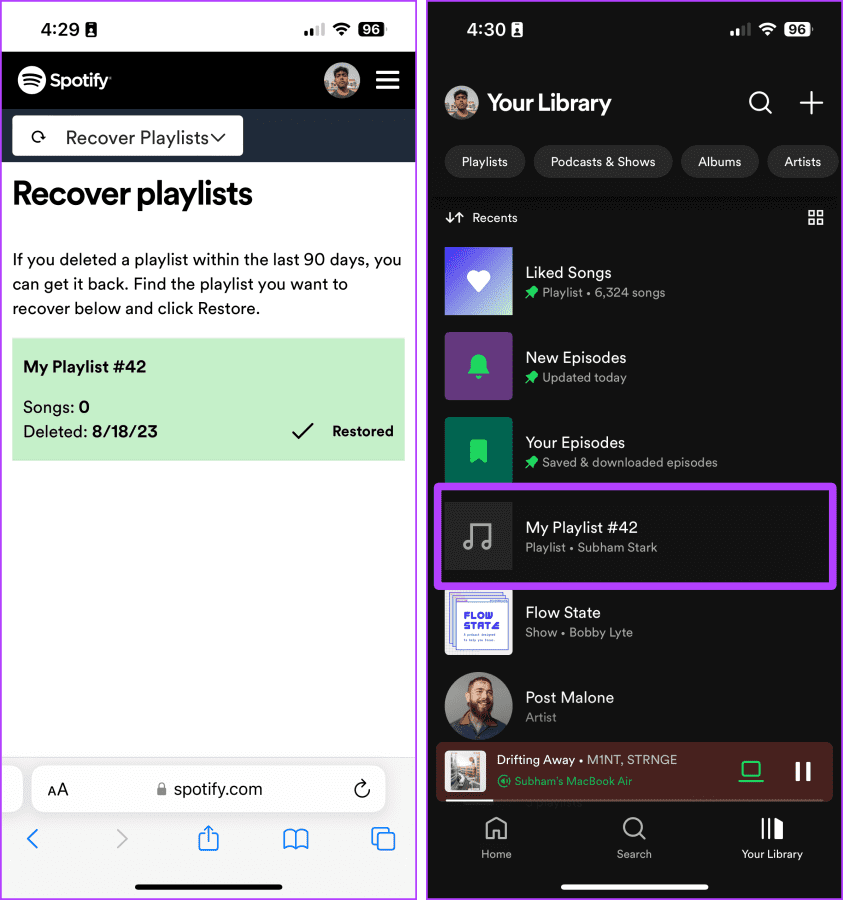
Finn og gjenopprett slettede SPOTIFY-spillelister på nettet
Hvis du bruker Spotify på Mac eller PC, ikke bekymre deg. Prosessen med å finne og gjenopprette slettede spillelister på Spotify forblir ganske intuitiv. Her er de enkle trinnene:
Trinn 1: Slå på Spotify-appen Åpne på en Mac eller PC Spotify nettspiller i nettleseren du ønsker.
Trinn 2: Klikk på Ditt profilbilde.
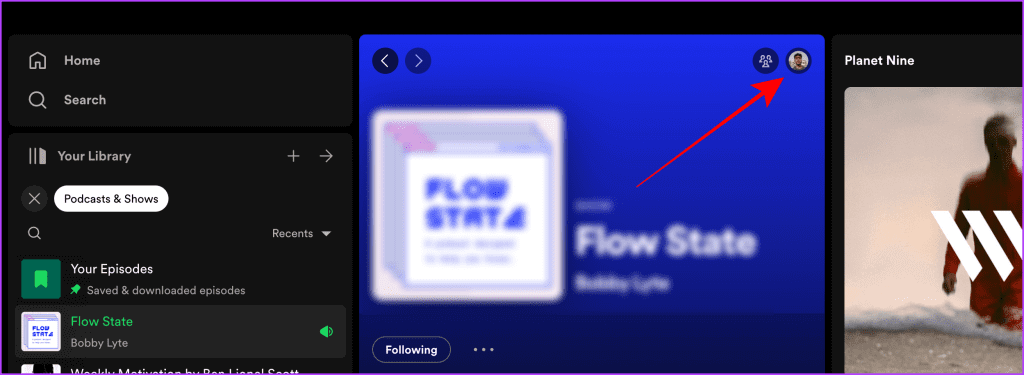
Steg 3: Velg nå الحساب fra rullegardinmenyen.
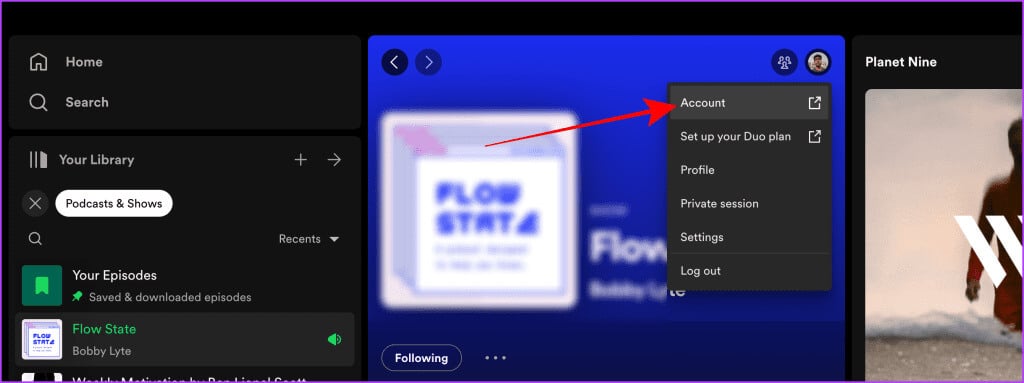
Trinn 4: Den vil nå åpne Oversiktsside på en Spotify-konto; Klikk Gjenopprett spillelister fra sidefeltet.
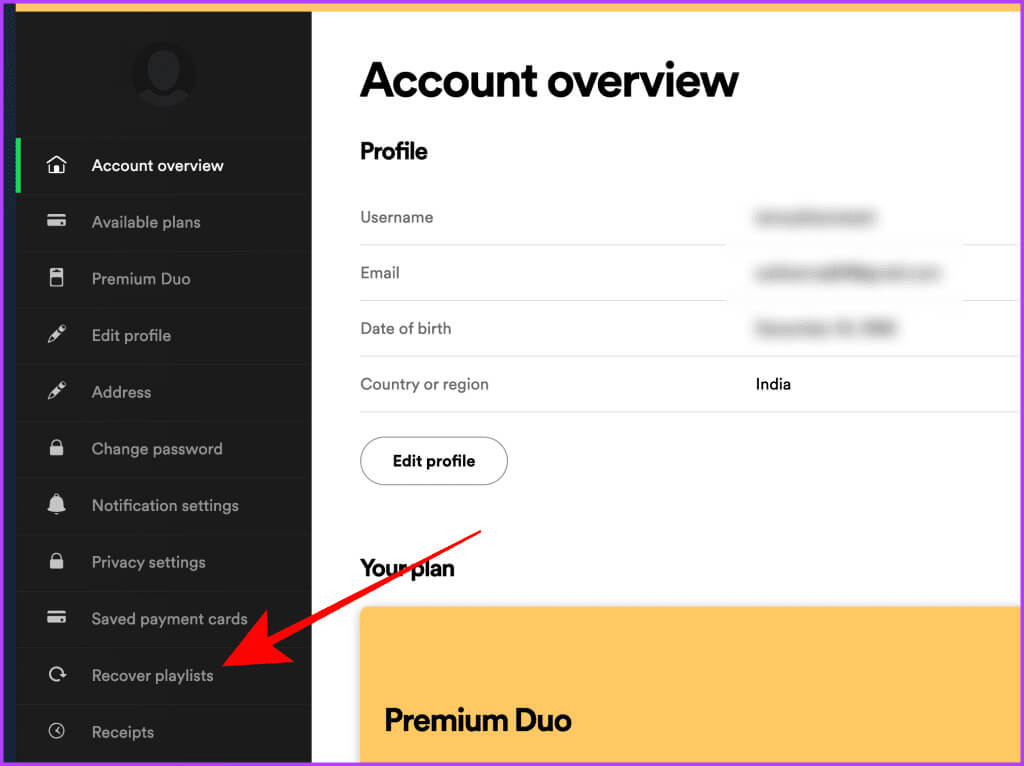
Trinn 5: Alle slettede spillelister vises her. Klikk "Gjenoppretting" ved siden av spillelisten du vil gjenopprette.
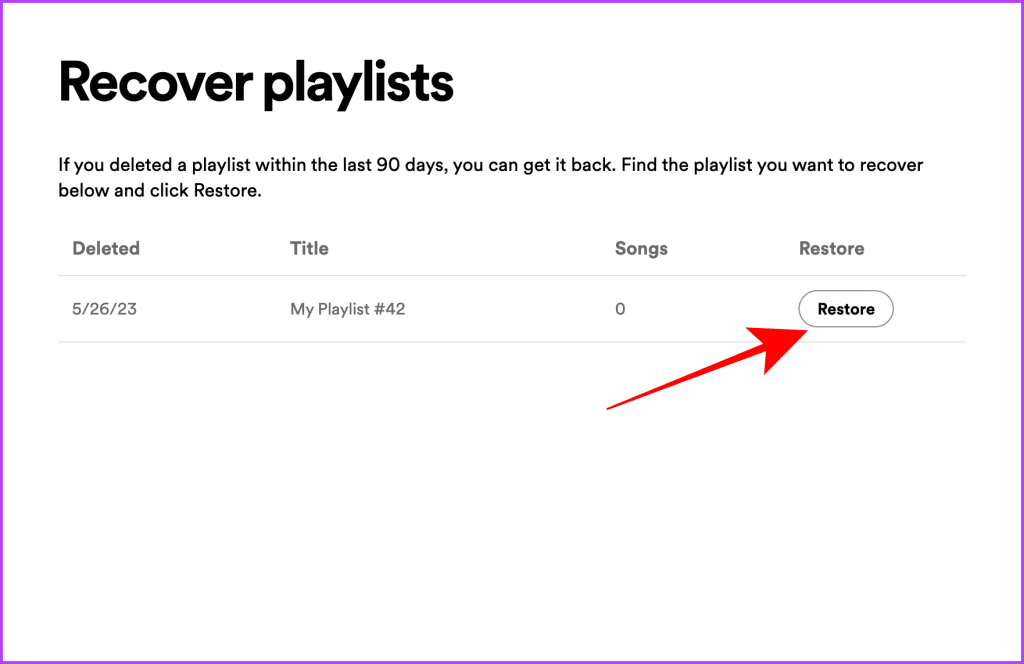
Og det er det. Den gjenopprettede spillelisten vil nå vises i Spotify-biblioteket ditt.
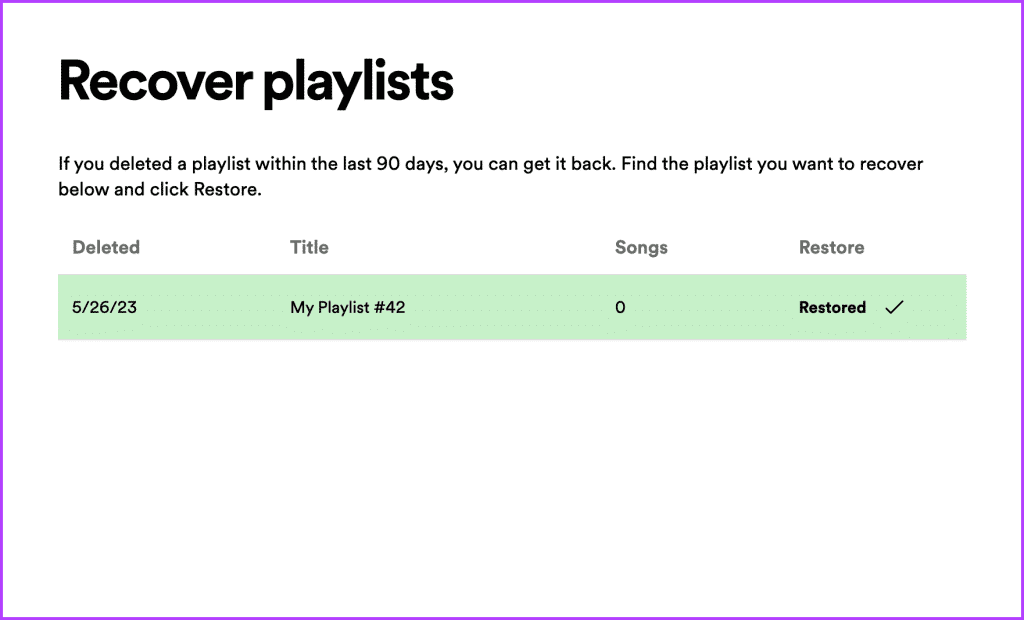
Angre slettet spilleliste på Mac eller PC
Du kan også raskt angre sletting av spilleliste hvis du bruker Spotify-appen på Mac eller PC. Alt du trenger å gjøre er å klikke videre "Cmd + Z" (Mac) أو "Ctrl + Z" (Windows) på tastaturet for å gjenopprette den nylig slettede spillelisten. Merk at det ikke vil fungere å angre sletting av spilleliste hvis du lukker appen og åpner den igjen.
Spotify FAQ
Q1. Hvor mange spillelister kan jeg gjenopprette?
Svar: Det er ingen faste grenser for antall spillelister så lenge du prøver å gjenopprette slettede spillelister i løpet av de siste XNUMX dagene.
Q2. Kan jeg gjenopprette spillelister med andre medlemmer av en familie- eller tvillingplan?
Svar: Nei, Spotify tillater ikke at du gjør dette for andre medlemmer, selv om du deler planen med dem. Du kan imidlertid dele denne artikkelen for å hjelpe dem å få tilbake spillelisten sin raskt.
Q3. Hva skal jeg gjøre hvis den gjenopprettede spillelisten ikke vises i biblioteket?
Svar: Du kan prøve å logge inn og ut av Spotify på mobiltelefonen og nettet. Hvis dette ikke løser problemet, prøv Tøm Spotify-bufferen på enhetene dine, da det også kan skyldes en korrupt cache-fil.
Mist aldri spillelistene igjen
Det kan virke tapt Spotify spilleliste Din favoritt er et mareritt. Heldigvis lar Spotify deg gjenopprette så mange slettede spillelister du vil, men bare på 90 dager. Enten du bruker en mobiltelefon eller en datamaskin, følg trinnene ovenfor for å gjenopprette spillelistene dine. Du kan også like å vite Slik ripper du Spotify-spilleliste Hvis du fjerner andres spilleliste fra biblioteket ditt.